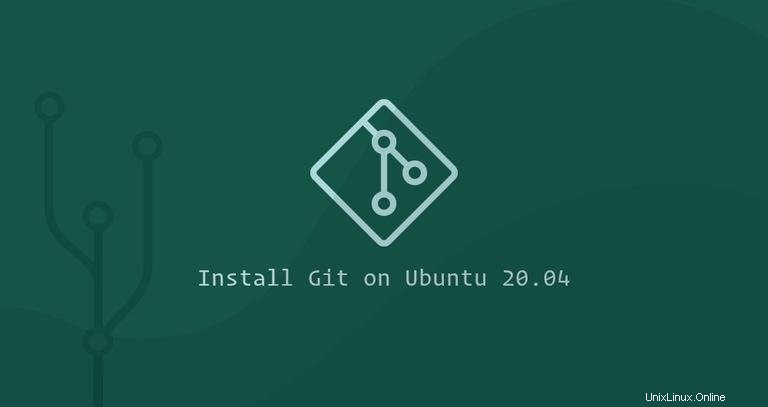
Git est le système de contrôle de version distribué le plus populaire au monde, utilisé par de nombreux projets open source et commerciaux. Il vous permet de collaborer sur des projets avec vos collègues développeurs, de suivre les modifications de votre code, de revenir aux étapes précédentes, de créer des branches, etc.
Git a été développé à l'origine par Linus Torvalds, le créateur du noyau Linux.
Ce guide décrit comment installer et configurer Git sur Ubuntu 20.04.
Installer Git avec Apt #
Le package Git est inclus dans les référentiels par défaut d'Ubuntu et peut être installé à l'aide de apt directeur chargé d'emballage. C'est le moyen le plus pratique et le plus simple d'installer Git sur Ubuntu.
Si vous souhaitez installer la dernière version stable de Git à partir des sources, passez à la section Installation de Git à partir des sources de ce didacticiel.
L'installation est assez simple, il suffit d'exécuter les commandes suivantes en tant qu'utilisateur avec les privilèges sudo :
sudo apt updatesudo apt install git
Vérifiez l'installation en exécutant la commande suivante qui imprimera la version de Git :
git --version
Au moment de la rédaction de cet article, la version actuelle de Git disponible dans les référentiels Ubuntu 20.04 est 2.25.1 :
git version 2.25.1Ça y est, vous avez installé avec succès Git sur votre Ubuntu, et vous pouvez commencer à l'utiliser.
Installer Git depuis la source #
Le principal avantage de l'installation de Git à partir des sources est que vous pouvez compiler la dernière version de Git et personnaliser les options de construction. Cependant, vous ne pourrez pas maintenir votre installation Git via apt gestionnaire de paquets.
Commencez par installer les dépendances nécessaires pour compiler Git sur votre système Ubuntu :
sudo apt updatesudo apt install dh-autoreconf libcurl4-gnutls-dev libexpat1-dev make gettext libz-dev libssl-dev libghc-zlib-dev
Ensuite, ouvrez votre navigateur, visitez le miroir du projet Git sur GitHuband copiez l'URL du lien de la dernière version qui se termine par .tar.gz . Au moment de la rédaction de cet article, la dernière version stable de Git est "2.26.2":
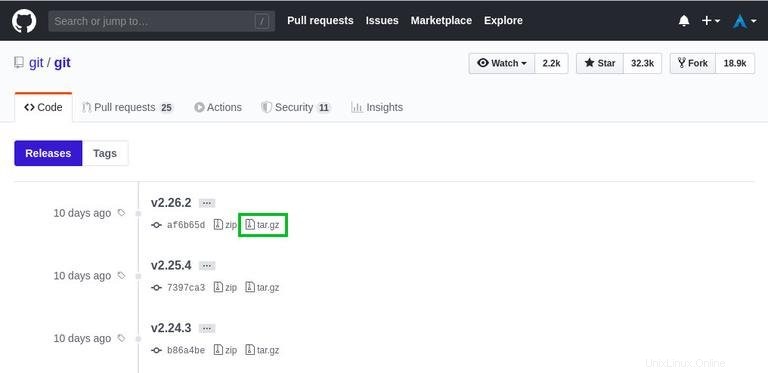
Nous allons télécharger et extraire le source Git dans le /usr/src répertoire qui est l'emplacement commun pour placer les fichiers source :
wget -c https://github.com/git/git/archive/v2.26.2.tar.gz -O - | sudo tar -xz -C /usr/srcUne fois le téléchargement terminé, accédez au répertoire source et exécutez les commandes suivantes pour compiler et installer Git :
cd /usr/src/git-*sudo make prefix=/usr/local allsudo make prefix=/usr/local install
Le processus de compilation peut prendre quelques minutes. Une fois terminé, vérifiez l'installation en exécutant :
git --versiongit version 2.26.2
Plus tard, lorsque vous souhaitez mettre à niveau vers une version plus récente de Git, utilisez le même processus.
Configuration de Git #
L'une des premières choses que vous devez faire après avoir installé Git est de configurer votre nom d'utilisateur et votre adresse e-mail git. Git associe votre identité à chaque commit que vous faites.
Pour définir votre nom de commit global et votre adresse e-mail, exécutez les commandes suivantes :
git config --global user.name "Your Name"git config --global user.email "[email protected]"
Vous pouvez vérifier les changements de configuration en tapant :
git config --listLe résultat devrait ressembler à ceci :
user.name=Your Name
[email protected]
Les paramètres de configuration sont stockés dans le ~/.gitconfig fichier :
[user]
name = Your Name
email = [email protected]
Si vous souhaitez apporter d'autres modifications à votre configuration Git, vous pouvez soit utiliser le git config commande (recommandé) ou modifiez le ~/.gitconfig limer à la main.